ユーザ アシスタンス リファレンス
標準のアプリケーション ヘルプの他に、Fusion には次の製品内ガイダンス機能が含まれています。
- Autodesk Assistant
- ガイド
Autodesk Assistant
Autodesk Assistant は、製品に関する質問に対する回答を得るためにサポートに問い合わせるオプションを含む、AI ガイド セルフサービスを提供します。大規模言語モデル(LLM)とジェネレーティブ AI を使用して、Autodesk Assistant は、内容が質問に関連していると確信した場合に、概要情報やステップバイステップのガイダンスを提供します。生成された応答ごとに、Autodesk Assistant は回答の生成に使用したコンテンツ リソースを示します。
Fusion を使用してヘルプを求めたり、Fusion を離れることなくトラブルシューティングを行うことができます。お客様のアカウントの種類に応じて、製品に関する質問の解決策を見つけたり、製品サポート担当者とチャットしたり、連絡をくれるように依頼したり、サポート ケースを作成したりできます。
オートデスク アシスタントを開く
製品の右下にあるアイコンをクリックして、Autodesk Assistant を開きます。
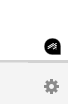
または、[ヘルプ]メニューから[Autodesk Assistant]を選択します。
![[ヘルプ]メニューの Autodesk Assistant](../images/AA-entry2.png)
[Autodesk Assistant]ダイアログボックスが表示されます。
質問を入力します。
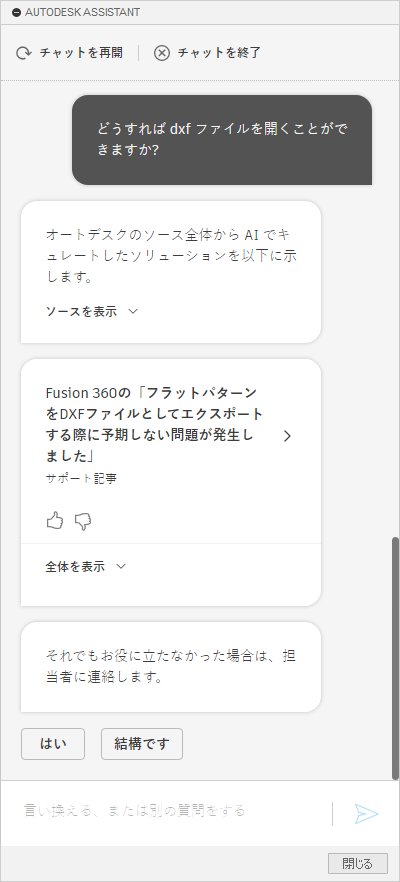
Autodesk Assistant により質問への回答が提供されます。[ソース]をクリックすると、Autodesk Assistant が回答を生成するために使用した情報へのリンクが表示されます。
サポート担当者に連絡する
Autodesk Assistant から提案されたリソースでは質問の回答を見つけることができない場合は、ご利用のサブスクリプションに応じて、次のサポートをご利用いただけます。
- 商用アカウントの場合は、担当者とライブ チャットを行う、ケースを作成する、または担当者から折り返し電話するよう依頼することができます。
- 非商用アカウントの場合は、教育フォーラムまたは[サポートに問い合わせ]ページをご確認ください。
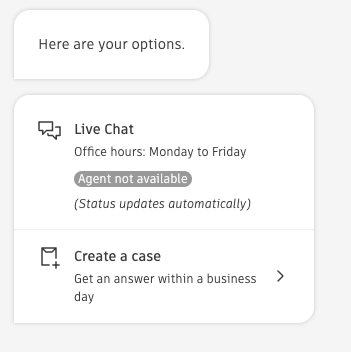
お客様のフィードバックは重要です
Autodesk Assistant でご意見やご要望をお寄せください。
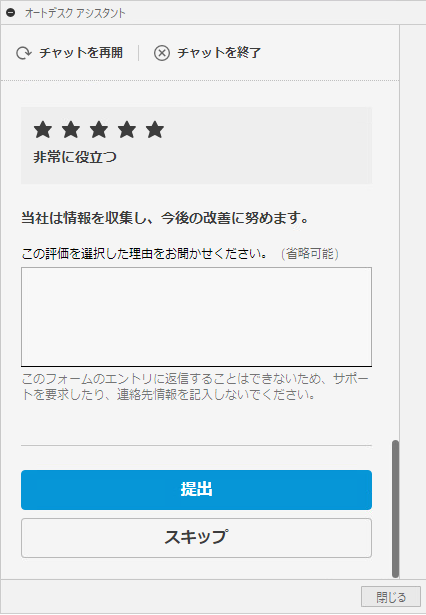
ガイド
ガイドには、作業時に役立つ便利な情報が記載されています。ガイドを開くには、[ヘルプ] > [ガイドを開く]をクリックします。ガイドがキャンバスの右側に表示されます。
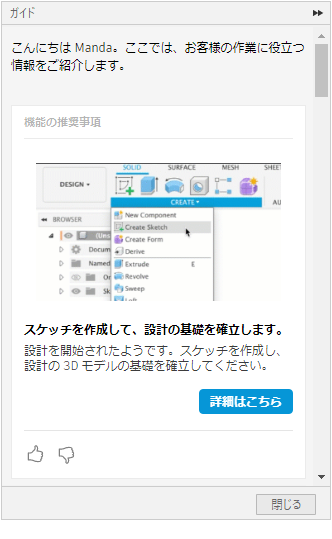
インサイト
ガイドには個々のユーザに合わせたインサイトが表示され、作業時の助けになります。インサイトの内容は情報が豊富で実行しやすいように設計されており、お客様のエクスペリエンスを最適化することを目的としています。
お客様が Fusion で作業している間に使用状況とデータに関する匿名の情報を収集しているため、情報はパーソナライズされています。このデータを使用して、表示されるインサイトを決定します。
インサイトのタイプ:
- 機能に関する推奨事項: まだ使用したことがない機能について説明します。
- 作業効率の向上: 製品とそのツールや機能の使い方に関するヒントを紹介します。
- レポート: 指定した期間に Fusion で最も頻繁に使用するツールと機能を表示します。
収集されるデータ
基本的なプロファイル データ(お客様の所在地や業界など)と特定の相互作用データをユーザ ID にマッピングして、お客様自身に関する情報とオートデスク製品の用途に関する情報のみを送信できるようにします。
収集される可能性のあるデータの例をいくつか示します。
- 一意の Autodesk ID などの識別子: 使用傾向と使用パターンを認識し、関連する使用状況データをリンクできるようになります。
- 製品 ID とライセンス情報: 使用する製品、ライセンス方法、その他のトランザクション情報が特定されます。
- 製品のセッションとコマンド: お客様が実行したコマンドとアクションに基づいて、製品内の相互作用と使用パターンが反映されます。
- システムまたはデバイスの設定に関する情報: たとえば、使用しているオペレーティング システムやデバイスの種類が示されます。
- 設計ファイルのメタデータ: ファイル形式、サイズ、寸法単位、オブジェクトおよび画層の統計情報が示されます。
データの使用方法
Fusion の起動時とその操作に基づいて、製品の使用状況データが収集されます。場合によっては、データが Autodesk Account に関連付けられることがあります。
お客様が希望する特定のサービスや機能の提供、サポートの提供、製品のセキュリティの向上、製品の安定性の確保、または製品やサービスの不正な使用の特定のために、使用状況データの処理が必要になる場合があります。
さらに、オートデスク製品やサービスの使用方法に関する情報は、それらのサポートや改善に役立ちます。次に、収集する使用状況データの使用方法の例を示します。
- 製品およびサービスのパフォーマンスを最適化する
- ソフトウェアのクラッシュを解析して製品の不具合を解決する
- 使用パターンとユーザの傾向を認識する
- パーソナライズされたエクスペリエンスとワークフローを提供する
- 製品およびサービスを開発、改善する
- お客様に合わせてカスタマイズされたキャンペーンやプロモーション用コンテンツを作成する
- さまざまな環境や状況におけるコミュニケーションを計画および分析する
- 製品や運用に関するビジネス上の意思決定
また、製品または国ごとの月間有効ユーザ数を計算する場合など、当社の内部運用目的で集計された使用状況統計(ユーザ不特定)を使用することがあります。
より強力で有用なインサイトを開発するために、収集されたデータは継続的に調査されます。データ収集とプライバシーの詳細については、Autodesk Trust Center で確認できます。